iPubsoft Data Recovery cho Mac 2.1.6 Khôi phục dữ liệu cho Mac
iPubsoft Data Recovery cho Mac là một công cụ tuyệt vời giúp người dùng khôi phục tập tin bị mất từ nhiều thiết bị lưu trữ khác nhau rất hiệu quả, chẳng hạn như: ổ cứng máy Mac, máy nghe nhạc MP3/MP4, điện thoại di động, vv. Ngoài ra, nó còn hỗ trợ họ lấy lại tất cả các loại tập tin trên máy Mac chỉ với vài cú nhấp chuột đơn giản.
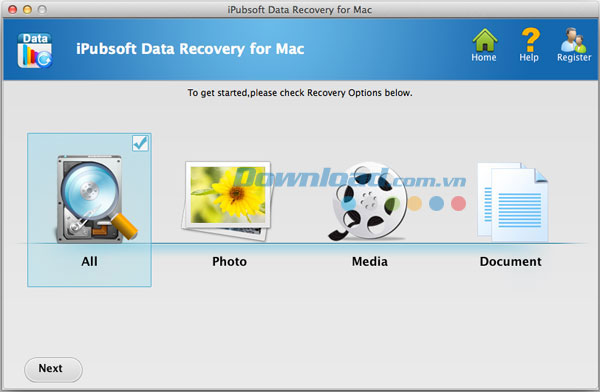
Các tính năng đáng chú ý của phần mềm phục hồi dữ liệu cho Mac này:
Cung cấp nhiều tùy chọn để khôi phục dữ liệu trên máy Mac
iPubsoft Data Recovery cho Mac cung cấp một vài chế độ phục hồi khác nhau để bạn thoải mái lựa chọn. Hãy lựa chọn chế độ phù hợp với tình huống đánh mất dữ liệu của bạn để tiến hành lấy lại tập tin bị xóa, định dạng hoặc bị mất một cách nhanh chóng và chính xác hơn.
Hỗ trợ nhiều thiết bị media
Phần mềm này không chỉ giúp bạn khôi phục dữ liệu nhanh chóng và đơn giản trên ổ cứng máy Mac mà còn hỗ trợ lấy lại tập tin bị mất từ nhiều thiết bị lưu trữ khác, chẳng hạn như: ổ đĩa flash USB, thẻ nhớ, máy ảnh kỹ thuật số, vv.
Hỗ trợ nhiều tình huống đánh mất dữ liệu
Phần mềm này sẽ giúp người dùng phục hồi tập tin bị xóa hoặc bị định dạng do virus tấn công, phần mềm bị hỏng hay vì bất kỳ lý do nào khác mà họ có thể không biết.
Khả năng xem trước linh hoạt
Giờ đây, bạn có thể xem trước hình ảnh, tài liệu và tập tin lưu trữ cần phục hồi để đảm bảo độ chính xác cao cho kết quả đầu ra. Chức năng tìm kiếm file sau khi quét cũng giúp bạn tìm thấy tập tin đích chỉ trong thời gian ngắn.
Dễ dàng sử dụng
Nhờ sở hữu một trình thuật sĩ hướng dẫn đi kèm và giao diện được thiết kế đơn giản mà giúp người dùng ở mọi cấp độ có thể thao tác chương trình một cách dễ dàng.
Đảm bảo an toàn 100%
iPubsoft Data Recovery cho Mac là một phần mềm khôi phục dữ liệu ở chế độ chỉ đọc và không chứa bất kỳ rủi ro nào. Với nó, bạn có thể phân biệt tập tin hợp lệ và không hợp lệ trước khi phục hồi, đồng thời không thao tác nào sẽ ghi đè dữ liệu ban đầu của mình.
Yêu cầu hệ thống:
- Bộ vi xử lý: Intel
- Tốc độ xử lý: 512 MHz
- Dung lượng đĩa cứng: 100 MB
Hướng dẫn sử dụng chương trình:
Bước 1: Kết nối ổ cứng Western Digital với máy tính
Sau khi tải và cài đặt phần mềm này, hãy khởi chạy nó và kết nối ổ cứng gắn ngoài WB USB với máy tính. Bạn sẽ nhìn thấy giao diện như bên dưới.
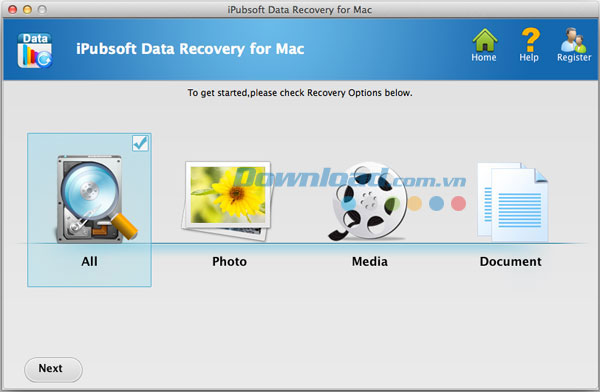
Bước 2: Tìm kiếm tập tin bị mất
Phần mềm này sẽ phát hiện và hiển thị ổ cứng WD trên giao diện của nó. Chỉ cần nhấn nút “Scan” để tiến hành quét file. Sau khi quét nhanh, tất cả file được tìm thấy sẽ được hiển thị ở đây.
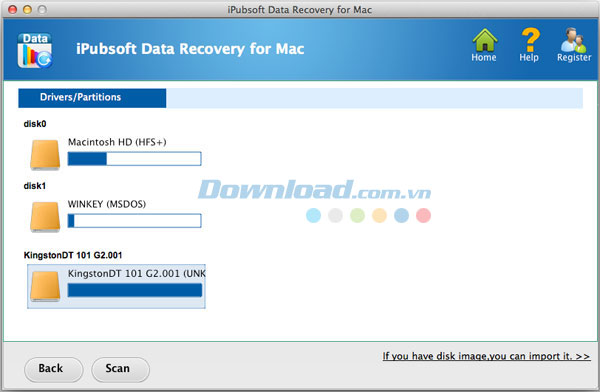
Bước 3: Bắt đầu quá trình phục hồi
Bạn có thể xem trước tập tin được quét và đánh dấu dữ liệu mà mình cần phục hồi. Sau đó, nhấn nút “Recover” để lấy lại chúng và lưu lại vào máy tính.
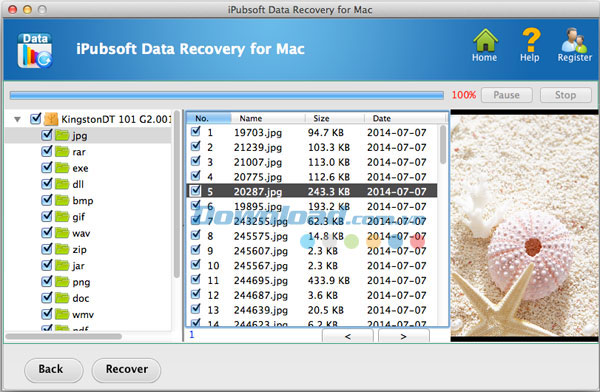
Bé Ngoan
- Phát hành:
- Version: 2.1.6
- Sử dụng: Dùng thử
- Dung lượng: 5,3 MB
- Lượt xem: 65
- Lượt tải: 43
- Ngày:
- Yêu cầu: Mac OS X 10.6/10.7/10.8/10.9

























